excel数据透视表如何生成柱状图表
Posted
tags:
篇首语:本文由小常识网(cha138.com)小编为大家整理,主要介绍了excel数据透视表如何生成柱状图表相关的知识,希望对你有一定的参考价值。
如题 数据透视图做好后如何将其数据生成柱状图表
1.打开输入好的数据表格。
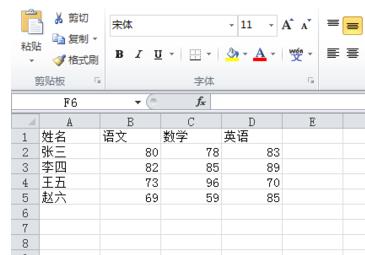
2.在“插入”菜单下,“数据透视表”中选择“数据透视表”。
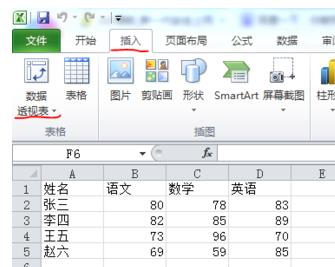
3.出现“创建数据透视表”窗口,在上面选择分析数据区域和数据表放置的区域,可以直接在单元格中画出来。
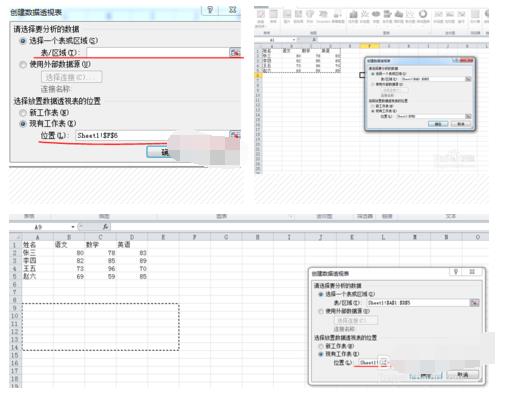
4.选择好区域,确定,在右边出现了“数据透视表字段列表”,在这里填上要设计数据透视表的列,行,数值。
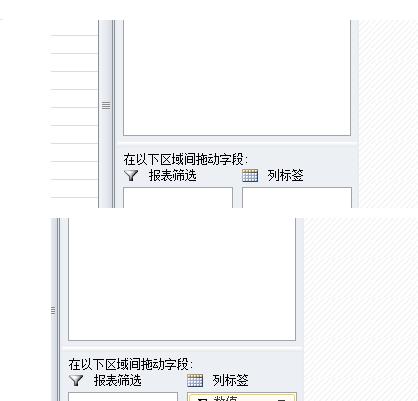
5.在设置“数据透视表字段列表”同时,左边出现了制作好的数据透视表。
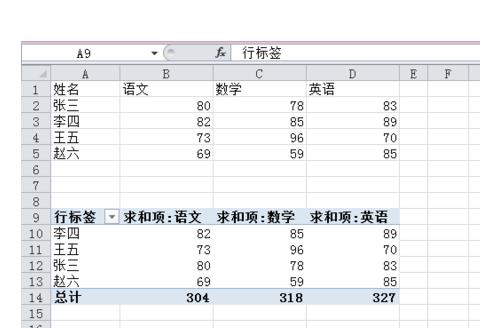
6.下面是制作对应的数据透视图,点击“数据透视表工具”下“选项”中的“数据透视图”。
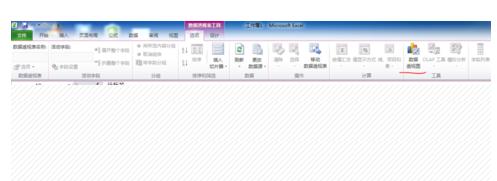
7.出现“插入图表”窗口,选择合适的样式,确定,数据透视图就做好了。
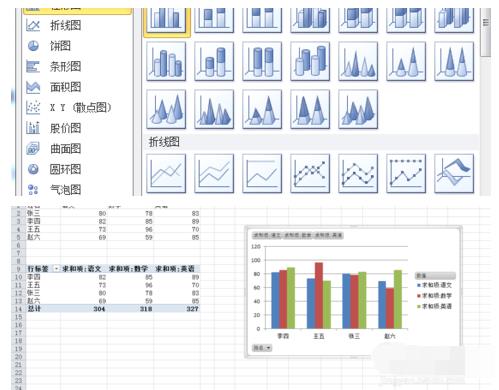
可以同时得到透视表和柱形图
用Excel制作柱状图
参考技术A 柱状图是一种以长方形的长度为变量的表达图形的统计报告图,强大的excel就可以轻松制作出柱状图,还不懂得操作的小伙伴,一起来看看吧!1,打开数据表
依次单击“文件选项卡”,单击“打开”选项,单击“计算机”选项。选择要打开的工作表。
2,数据
数据如下所示:
3,要求
根据各基金的累计净值,制作柱形图。
4,步骤
(1)用鼠标选择A1:A5单元格区域,按住Ctrl键,用鼠标选择C1:C5单元格区域。
(2)单击“插入”选项卡,单击“图表”,出现“插入图表”对话框,单击“柱形图”选项卡。选择第一个“簇状柱形图”。
(3)单击“确定”,效果图如下:
(4)制作成功的三维簇状柱形图,右上方会有4个按钮,单击第一个按钮,出现9个图表元素。
(5)把光标移动到图表元素“坐标轴”的右方,出现一个箭头向右的黑三角,单击它,分别选择和取消“主要横坐标轴”,“主要纵坐标轴”,观察不同的图形效果。单击“更多选项”,可设置坐标轴的格式。
(5)柱形图到这边基本制作完成,其他就是一些样式的设置,小伙伴可以自己动手多操作操作,设计出自己满意的样式。
PS:做好的Excel表格需要转换成其他格式,可以借助转转大师PDF转换器进行转换~支持 PDF转Excel 、Excel转PDF、PDF转Word、Word转PDF等格式转换功能。
以上是关于excel数据透视表如何生成柱状图表的主要内容,如果未能解决你的问题,请参考以下文章